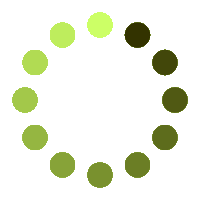Tingkatkan kejernihan gambar raster dan pertahankan dengan menyimpannya sebagai format PDF.
Kejernihan gambar raster ditingkatkan dan dipertahankan melalui penggunaan rautan gambar dan dengan menyimpannya dalam format PDF.
Di dunia digital saat ini, di mana konten visual adalah yang terpenting, kualitas dan kejelasan gambar raster memegang peranan penting di berbagai industri seperti fotografi, desain grafis, dan pemasaran. Untuk memastikan tingkat kualitas dan dampak tertinggi, penajaman gambar raster menjadi penting. Selain itu, menyimpan gambar-gambar ini dalam format PDF membawa banyak keuntungan dalam hal pelestarian dan keserbagunaan. Esai ini mempelajari proses penajaman gambar raster dan menyimpannya sebagai file PDF.
Manfaat Mempertajam Gambar Raster: Mempertajam gambar raster meningkatkan ketajaman dan kejernihannya secara keseluruhan, menjadikannya menarik secara visual dan berdampak. Dengan meningkatkan kontras tepi dan menyempurnakan detail halus, penajaman dapat menghidupkan kembali gambar yang kusam atau lembut. Baik itu potret, lanskap, atau foto produk, penajaman membantu menonjolkan fitur dan elemen penting, menciptakan gambar yang lebih mencolok secara visual.
Memilih Alat yang Tepat: Untuk mempertajam gambar raster secara efektif, seseorang harus memiliki akses ke alat yang tepat. Berbagai perangkat lunak pengedit gambar, seperti Adobe Photoshop, menawarkan alat penajaman canggih yang memungkinkan kontrol yang tepat atas proses penajaman. Alat-alat ini biasanya menyediakan opsi untuk menyesuaikan parameter seperti radius, jumlah, dan ambang batas, yang memungkinkan pengguna menyesuaikan efek penajaman dengan kebutuhan khusus mereka.
Teknik Penajaman: Ada beberapa teknik penajaman yang dapat digunakan, tergantung sifat gambar dan hasil yang diinginkan. Unsharp Masking (USM) adalah teknik populer yang melibatkan pembuatan salinan buram dari gambar, meningkatkan kontras antara versi asli dan buram, lalu menggabungkannya untuk mencapai penajaman. Teknik lainnya adalah penajaman High Pass, yang menonjolkan detail frekuensi tinggi pada gambar untuk meningkatkan ketajamannya secara keseluruhan.
Memahami Format PDF: PDF (Portable Document Format) adalah format file yang banyak digunakan untuk menyimpan dan berbagi dokumen, termasuk gambar. Ini memberikan cara yang andal dan konsisten untuk mempertahankan konten, tata letak, dan pemformatan dokumen di berbagai perangkat dan platform. File PDF sangat serbaguna dan dapat dilihat, dicetak, dan dibagikan dengan mudah tanpa memerlukan perangkat lunak khusus.
Menyimpan Gambar sebagai PDF: Saat menyimpan gambar raster sebagai file PDF, penting untuk mempertimbangkan persyaratan khusus dari tujuan penggunaan. PDF menawarkan opsi kompresi yang berbeda, termasuk kompresi LZW dan ZIP, yang memungkinkan pengurangan ukuran file tanpa mengurangi kualitas gambar. Direkomendasikan untuk memilih metode kompresi yang sesuai berdasarkan faktor-faktor seperti tujuan penggunaan, kapasitas penyimpanan, dan bandwidth jaringan.
Mempertahankan Kualitas Gambar: Meskipun penajaman gambar raster dapat meningkatkan penampilannya secara signifikan, penting untuk menjaga keseimbangan guna menghindari penajaman berlebihan, yang dapat menimbulkan artefak dan menurunkan kualitas gambar. Dianjurkan untuk bekerja dengan salinan gambar asli dan menerapkan penyesuaian penajaman secara non-destruktif, memungkinkan penyetelan halus dan penyesuaian sesuai kebutuhan. Meninjau gambar secara teratur pada berbagai tingkat zoom dan membandingkan hasilnya dapat memastikan bahwa efek penajaman tetap menyenangkan secara visual dan alami.
Pertimbangan dan Praktik Terbaik: Saat mempertajam gambar raster dan menyimpannya sebagai PDF, penting untuk mempertimbangkan audiens target atau tujuannya. Platform atau perangkat yang berbeda mungkin memiliki persyaratan atau batasan khusus, seperti profil warna atau spesifikasi resolusi. Penting untuk mengoptimalkan pengaturan gambar yang sesuai untuk memastikan pengalaman menonton yang optimal di berbagai media.
Mempertajam gambar raster dan menyimpannya sebagai file PDF adalah proses berharga yang meningkatkan kualitas gambar dan memungkinkan penggunaan serbaguna. Dengan menggunakan alat dan teknik yang tepat, seseorang dapat mencapai hasil yang menakjubkan secara visual yang memikat pemirsa. Selain itu, format PDF memastikan pelestarian detail gambar dan memfasilitasi pembagian dan pencetakan yang mudah tanpa mengurangi kualitas gambar. Baik Anda seorang fotografer profesional, desainer grafis, atau sekadar penggila gambar, menguasai seni mengasah dan menyimpan gambar sebagai PDF tidak diragukan lagi akan meningkatkan dampak visual karya Anda.
Aplikasi kami, diberdayakan oleh Aspose.PSD, memanfaatkan kemampuan instrumen virtual yang hebat. Semua file diproses menggunakan Aspose API, dipercaya oleh banyak perusahaan Fortune 100 di 114 negara. Pengembang mendapat manfaat dari API kami di .NET atau JAVA, yang menawarkan dokumentasi ekstensif, contoh kode yang terdefinisi dengan baik, dan dukungan khusus dari tim yang berpengalaman.